こんにちは。
テレ沼です。
このブログでは、「テレワークを楽しく・快適に」をコンセプトにガジェットレビューやテレワーク飯、週末副業などについて実体験を配信しています。
今回のテーマは「トラックボールマウス」について!
PC作業時のマウスには、一般的なマウスとトラックボールマウスの2種類が主流となっています。
ホームオフィス環境を改善したい方の中には、ハイエンドなマウスを導入して生産性をアップさせたいという方も多いのではないでしょうか?
「どっちがオススメなの?」
という疑問に私の経験と主観でご紹介していこうと思います!
この記事があなたのテレワーク環境最適化の参考になれば幸いです。
この記事はこんな方にオススメ!
- 在宅オフィス環境を整えたい!
- PC作業の生産性を上げたい!
- 自分に合ったマウスが知りたい!
- トラックボールマウスの使用感が知りたい!
それでは早速比べていきましょう!
トラックボールマウスとは?

トラックボール式のマウスとは、一般的な手でマウス本体を動かして操作するマウスとは違い、親指でボールを転がすことでマウスカーソルを動かすタイプのマウスのことを指します。
「ボールが付いていたらトラックボールマウス」という認識で基本的にOKです。
では、そのトラックボールマウスを一般的なマウスと比較していきたいと思います!
今回比較するマウスはこちら!

普通のマウス代表「Logicool MX Master 2S」
PCマウスの帝王Logicool(ロジクール)の最上位モデルMX Masterシリーズの2世代目。現在は3世代目の「MX Master3」が発売されましたが、私は型落ちしたタイミングでこちらをセールで購入しました。型落ちとはいえ高級マウス、正直これで十分ですね。
MX Master2Sの特徴
- Bluetoothのワイヤレス(レシーバーも可)
- 5つのコマンドボタン(自由設定)
- サイドホイールあり
- 高速スクロール対応
トラックボールマウス代表「Logicool ERGO M575」
同じくLogicoolのトラックボールマウス。ロングセラーのM570の後継機モデルとして評価の高いミドルクラスマウスです。最上位機種として「MX ERGO」というモデルもありますが、1.4万円する高級品。素人にはハードルが高いということで、初めてのトラックボールはこちらを購入しました。
ERGO M575の特徴
- Bluetoothワイヤレス(レシーバーも可)
- トラックボール
- 3つのコマンドボタン
結論:用途で使い分けるのが最強!

結論から先に申し上げると、普通のマウスもトラックボールマウスも一長一短。
どちらかが優れているといったことはありません。
それぞれの得意不得意を理解して、自分に合っているマウスを選びましょう。
私の場合は、「普段のブラウジングはトラックボール、細かい作業や表計算などの作業は普通のマウス」というように2台使い分けています。贅沢な使い方ですが、どちらも無駄にすることなく使えているので得した気分です。
それでは、トラックボールマウスと普通のマウス、どういった点が違うのか比較してご紹介していきたいと思います!マウス選びの参考にしてください。
比較ポイントは以下の4点!
- ポインタ移動のスピード
- 細かい動きの精度
- 体の快適性(肩こり・腱鞘炎対策)
- 必要スペースと携帯性
①ポインタ移動のスピード
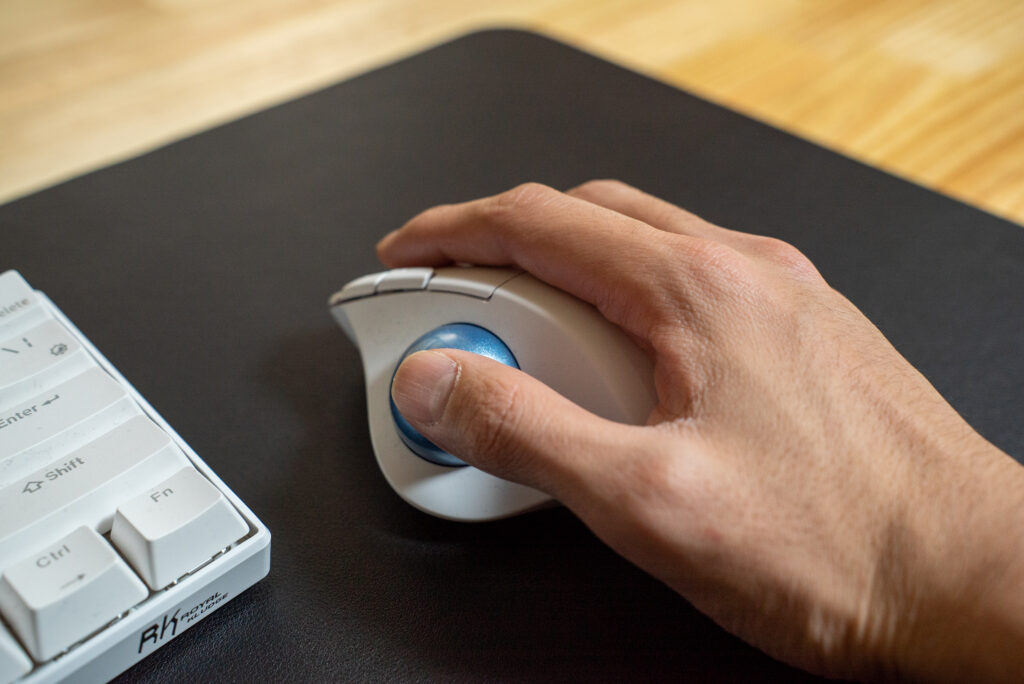
Logicoolのマウスであれば、Logicool Optionsという専用アプリを使ってポインタの速度を変更することができますが、ここでは「意図した場所に狙って移動させやすいか?」という点について比較していきたいと思います!
勝者は「トラックボールマウス」
親指を動かしたい方向にサッと動かすだけでポインタ移動できるので、マウスやポインタの現在地に関わらず即座に反応できます。
普通のマウスの場合、マウスの左側に移動させるなら、そこにキーボードなどの障害物があると移動させられません。まずマウスの位置の補正からしますよね。
また、一定距離右に移動した後、更に右に移動するときは、一度手を左に戻してから動かすなどの二度手間が発生しますが、トラックボールの場合はエンドレスにコロコロとボールを動かせるのでストレスなく遠距離移動も可能です。
②細かい動きの精度
勝者は「普通のマウス」
動画編集やイラスト制作、写真の現像など、ミリ単位でカーソルを移動させたい時には、トラックボールよりも普通のマウスの方が正確にポインタを移動させることができます。
あくまで私の技術レベルでの結果ですが、ボールを動かす初動が若干引っかかるので、ついつい動かしすぎてしまうようです。
その他にも、直線や円を綺麗に書くのもトラックボールでは難易度が高いように感じます。トラックボールの操作自体、慣れが必要と言われますが、いまだに細かい動きや円を描く動きは上手にできません。
以下の画像は、私が一発書きで円と直線を書いてみたものです。
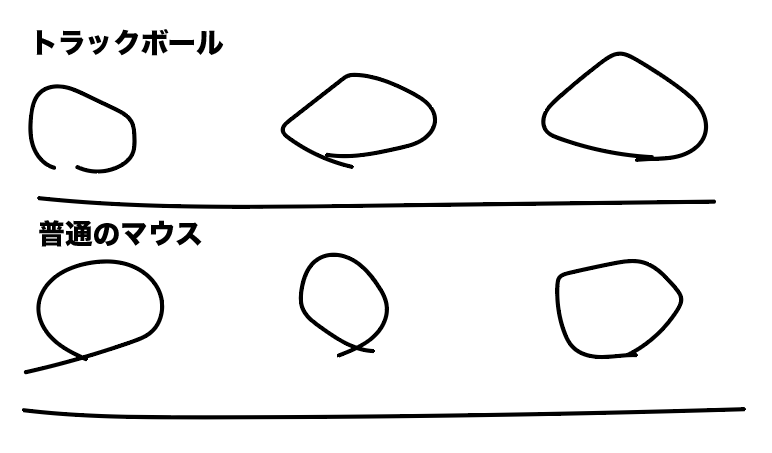
思ったよりも上手にかけてしまったので、違いがわかりにくいですが、トラックボールの方が安定感がないような気がしますよね。
③体の快適性(肩こり・腱鞘炎対策)
勝者は「トラックボールマウス」
肩こりや腱鞘炎対策のためにトラックボールマウスを導入したいという方が多いかと思いますが、その点では圧倒的にトラックボールマウスに軍配が上がります。というかこれが最優先の人はトラックボールマウス一択ですね。
通常のマウス操作では、腕や肩の動きを必要とするため、私も長時間の操作を行うことで腱鞘炎予備軍(違和感があるレベル)になった経験があります。そんな危機感からトラックボールマウスを検討したという経緯があります。
また、トラックボールマウスはマウス自体を動かす必要がないので、以下の写真の用にキーボードにベタ付けしても問題なく操作することができます。

通常のマウスであれば、キーボードとの間に動かすためのスペースが必要ですが、そうなると右肩が開いた状態になるので、常にアンバランスな姿勢になってしまいます。
写真のキーボードはテンキーのないタイプですが、テンキーがあると更に右手が右に移動するので、更に姿勢が悪くなりますよね。
短時間であれば気にすることでもないのですが、テレワークでの長時間操作の場合は正しい姿勢をキープすることがとても大切ですね。
④必要スペースと携帯性

決着は「ドロー」
前述したように、トラックボールマウスはマウス自体を固定して使うことができるので、スペースの狭いデスクや物が散らかっているデスクでも操作できるという利点があります。ちなみに私は映画を見る時、ソファーの上でトラックボールマウスを操作していますが、ツルツルな場所の上でないと使えない普通のマウスではできない使い方ですよね。
ただ、トラックボールマウスはボールがついている都合上、どうしてもサイズが大きくなりがちです。そのため、持ち運びにくいというデメリットもあります。
そもそもマウスを持ち歩かないから大丈夫!という方も多いですが、使用環境を考えてマウスを選ぶことがオススメです。
結局、用途と性格でおすすめマウスは違う!
いかがでしたでしょうか。
今回は高級マウスとトラックボールマウスを比較して、どんな人にトラックボールマウスがオススメなのかをご紹介していきました。
トラックボールマウスはこんな方にオススメ!
・手首や腕など体に負担をかけたくない
・マウスのためのスペースを出来るだけ作りたくない
・外出先でマウスは使わない!
・なんかカッコよく仕事がしたい!
細かい作業や携帯性では劣ると感じるトラックボールですが、在宅でのテレワーク環境でブラウジングメインなら断然オススメです!
ERGO M575なら5,000円でハイエンドなトラックボールマウスを体感できますので、検討してみてはいかがでしょうか?
M575の使用感レビューの記事もあるので、よかったらチェックしてみてください。






